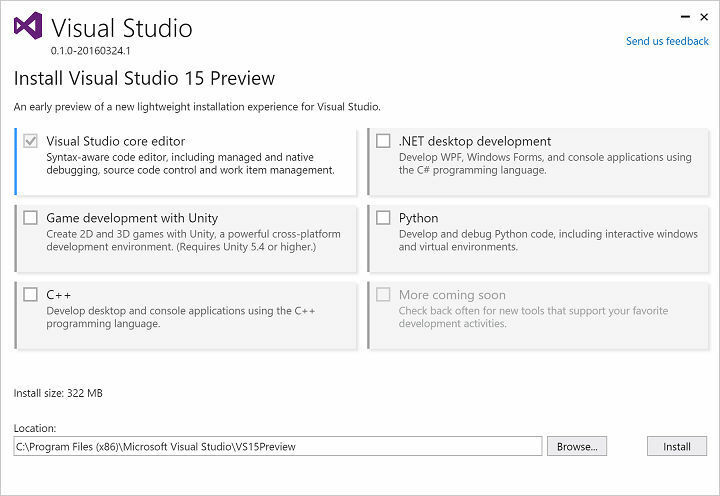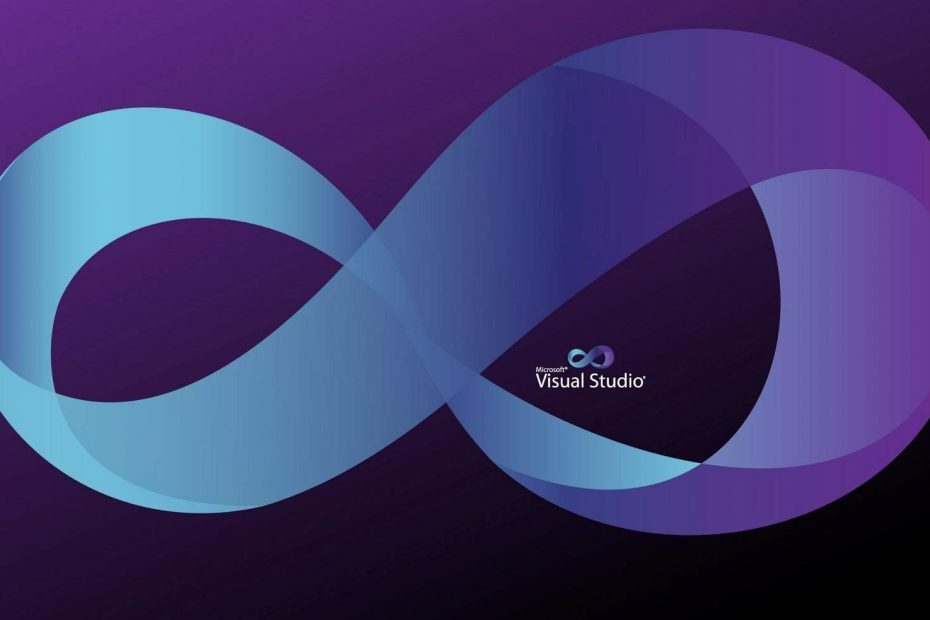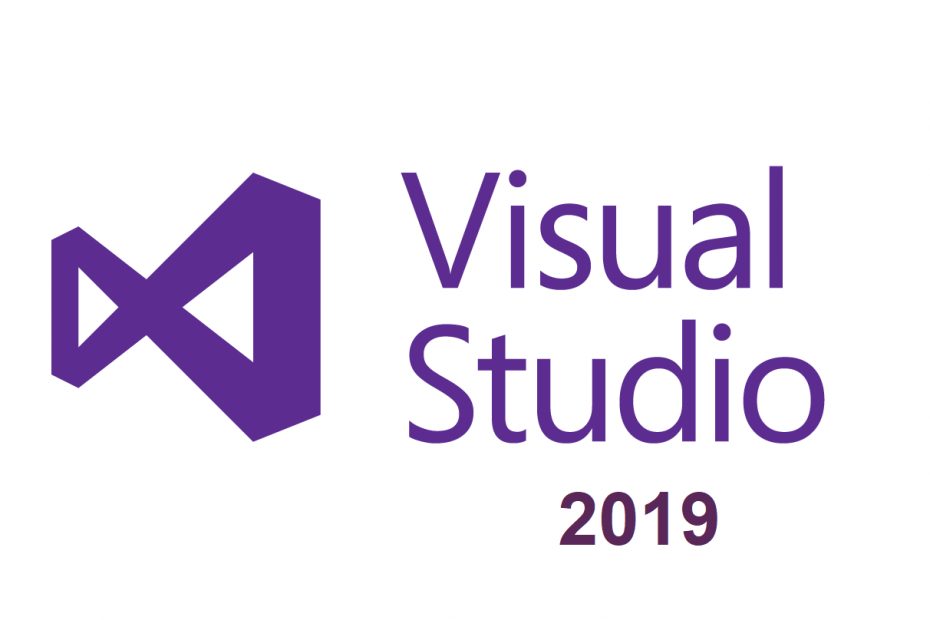
Tento software udrží vaše ovladače v chodu, a tak vás ochrání před běžnými chybami počítače a selháním hardwaru. Zkontrolujte všechny své ovladače nyní ve 3 snadných krocích:
- Stáhněte si DriverFix (ověřený soubor ke stažení).
- Klepněte na Začni skenovat najít všechny problematické ovladače.
- Klepněte na Aktualizujte ovladače získat nové verze a zabránit poruchám systému.
- DriverFix byl stažen uživatelem 0 čtenáři tento měsíc.
Když se snažíte ladit Služba WCF (Windows Communication Foundation), můžete narazit na různé typy chyb. Jedna taková chyba je Nelze automaticky vstoupit na server.
Přečte se celá chyba Nelze automaticky vstoupit na server. Vzdálenou proceduru nelze ladit. To obvykle naznačuje, že ladění nebylo na serveru povoleno.
Pokud se snažíte řešení problémů tato chyba na vašem serveru, zde je několik cenných návrhů.
Jak mohu opravit chyby „Nelze automaticky vstoupit na server“?
- Přidejte web. Konfigurační soubor do webové služby
- Zkontrolujte kompatibilitu .NET Framework
- Opravte instalaci Visual Studio
- Spusťte Visual Studio s oprávněním správce
- Řešení potíží s kompatibilitou pro Devenv.exe
1. Přidejte web. Konfigurační soubor do webové služby
Při používání Microsoft Visual Studio, k tomuto problému může dojít kvůli chybějícímu webu. Konfigurační soubor. Visual Studio nevytváří web. Konfigurační soubor automaticky při vytváření webové aplikace nebo webové služby. A když se pokusíte ladit webovou službu, můžete skončit s touto chybou.
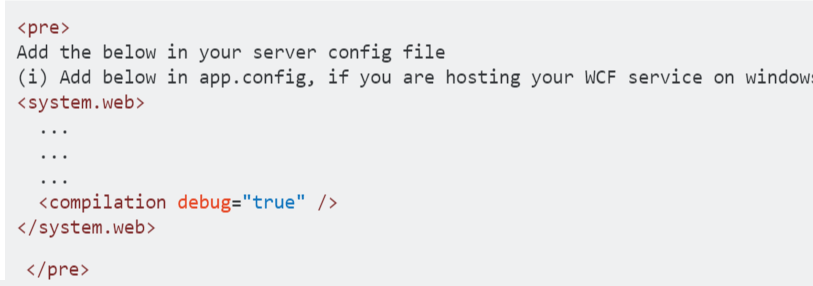
Chcete-li problém vyřešit, musíte přidat web. Konfigurační soubor webové službě. Zde je postup, jak to udělat.
Musíte vytvořit web. Soubor konfigurace a přidat čára mezi sekce.
Pokud již máte web. Konfigurační soubor, musíte přidat řádek a uložte soubor.
2. Zkontrolujte kompatibilitu .NET Framework
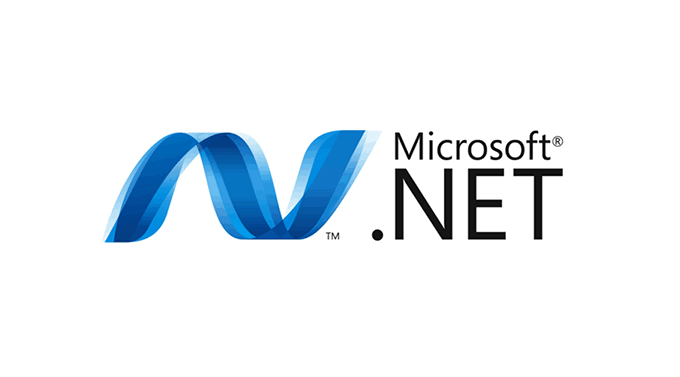
Pokud jste sestavili projekt služby pomocí jiné verze .NET Framework než váš klient, způsobí to problémy s kompatibilitou, což povede k chybě serveru.
Chcete-li to opravit, ujistěte se, že vy a vaše klientské projekty jste na stejném rozhraní .NET Framework. To je, pokud jste svůj projekt postavili pomocí Framework 4.5 a projekt vašeho klienta byl na .NET Framework 4.0, pak možná budete muset změnit vlastnosti projektu projektu služby, abyste měli .NET Rámec 4.0.
- Přečtěte si také: Nejlepší 7 software věrnostního programu, který bude použit v roce 2019
3. Opravte instalaci Visual Studio
Chcete-li povolit ladění, je důležité před instalací sady Visual Studio do systému nainstalovat verzi rozhraní ASP.NET. Pokud jste nejprve nainstalovali Visual Studio a poté jste se rozhodli nainstalovat ASP.NET, může se zobrazit chyba „Nelze automaticky vstoupit na server“.
Tento problém můžete vyřešit opravou instalace sady Visual Studio z ovládacího panelu. Zde je postup, jak to udělat.
Kroky pro Visual Studio 2010 a starší
- lis Windows Key + R otevřít Běh dialogové okno.
- Zadejte „řízení" a stiskněte klávesu Enter.
- V Ovládacích panelech klikněte na Programy> Programy a funkce.
- Vyhledejte a vyberte Program Visual Studio.
- Nahoře klikněte na Oprava / změna možnost a postupujte podle pokynů na obrazovce.
- Po dokončení opravy restartujte systém a zkontrolujte případná vylepšení.
Visual Studio 2019
Pokud máte nainstalovanou nejnovější verzi Visual Studio, místo toho postupujte podle těchto kroků.
- Kliknutím na vyhledejte instalační program sady Visual Studio Start> Visual Studio Installer (hledejte v písmenu V).
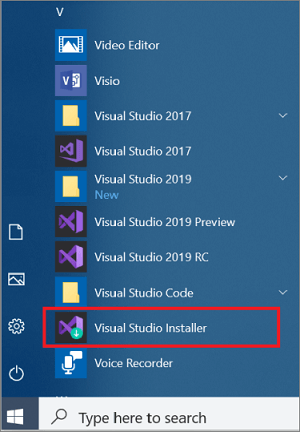
- Instalační program můžete také vyhledat na následující cestě:
- C: Program Files (x86) Microsoft Visual StudioInstallervs_installer.exe
- Spusťte instalační program sady Visual Studio a otevře spouštěč.
- Na nainstalované kartě klikněte na ikonu Více tlačítko a vyberte Opravit volba.
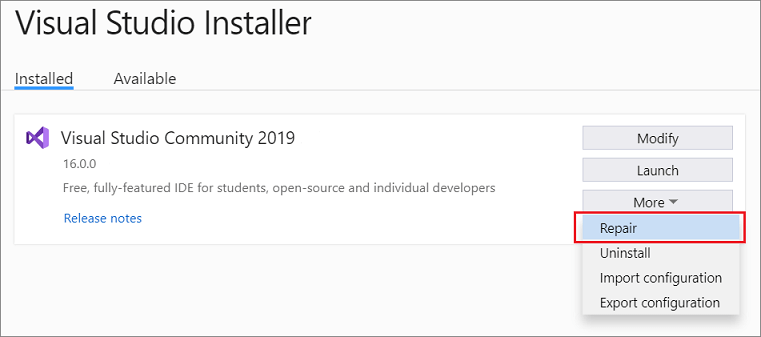
- Postupujte podle pokynů na obrazovce (pokud existují) a počkejte, až instalační program opraví rozhraní Visual Studio.
Alternativně, pokud oprava klienta Visual Studio nefunguje, můžete zkusit přeinstalovat také aplikaci Visual Studio.
- Přečtěte si také: Jak nainstalovat .NET Framework ve Windows 10
4. Spusťte Visual Studio s oprávněním správce
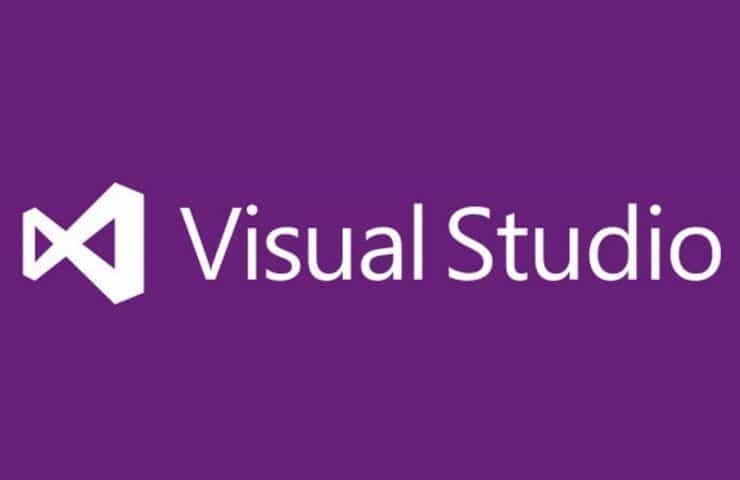
Pokud problém přetrvává, můžete zkusit spustit spouštěč Visual Studio s oprávněními správce. Spuštění sady Visual Studio s přístupem pro správce opravuje všechny problémy, ke kterým dochází z důvodu nedostatečného oprávnění.
- Klikněte na Start, zadejte Vizuální studio.
- Pravým tlačítkem klikněte na vaši verzi Visual Studio a vyberte Spustit jako administrátor.
5. Řešení potíží s kompatibilitou pro Devenv.exe
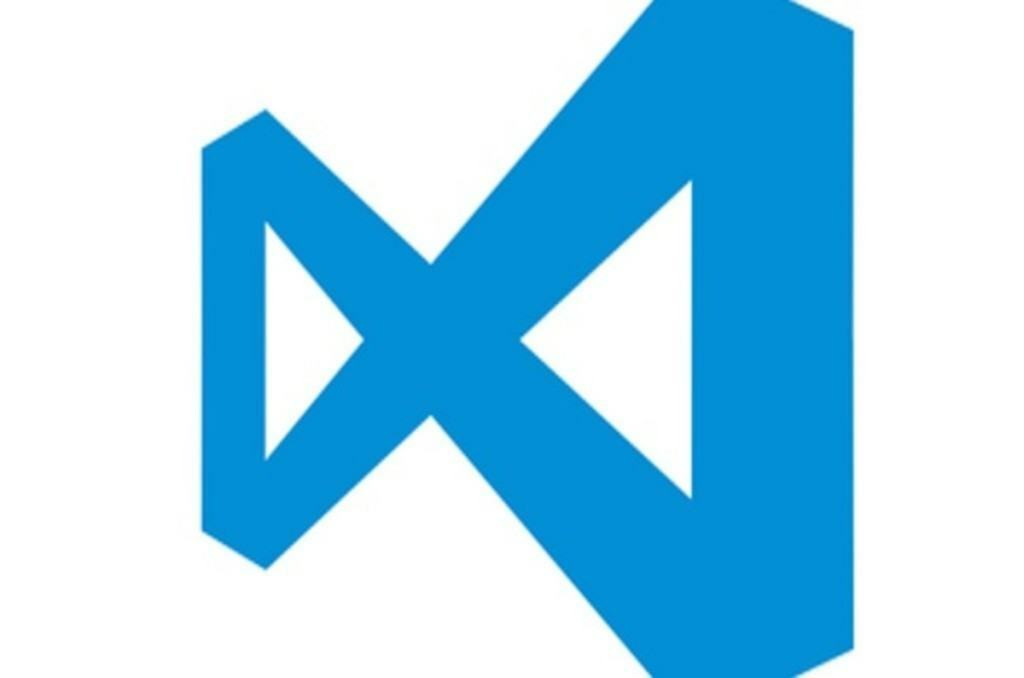
I když jsme problémy s kompatibilitou diskutovali dříve, můžete zkusit vyřešit jakýkoli problém s kompatibilitou pomocí integrovaného nástroje pro odstraňování problémů s kompatibilitou v systému Windows. Devenv.exe je softwarová součást Microsoft Visual Studio. Zkuste spustit nástroj pro odstraňování problémů s kompatibilitou a zjistěte, zda to chybu vyřeší.
- Otevřeno "Průzkumník souborů" a přejděte do následujícího umístění:
- C: Program Files Microsoft Visual Studio verze Common IDE
- Klikněte pravým tlačítkem na devenv.exe a vyberte "Odstraňování problémů s kompatibilitou".
SOUVISEJÍCÍ PŘÍBĚHY, KTERÉ SE VÁM MOHOU LÍBIT:
- Stáhněte si Visual Studio 2019 a otestujte nové funkce ještě dnes
- Top 6 odinstalačních programů pro úplné odebrání programů ze systému Windows 7
- 11 nejlepších čističů registru pro Windows 10, které se mají použít v roce 2019